导航点等设置
- 首先,需要将一个屏幕设置成TSD界面,在屏幕的左下角有快速选择的选项;
- 点击右下角的POINT,然后点击左上角ADD,再在下方的四个选项中选择你需要的导航点类型;
- 点击上方的INDEX,可以在左侧的小键盘上编辑类型,键入ENTER输入;当然不输入内容后按下ENTER可以跳过;
- 上一个步骤键入ENTER后可以输入自由文字,按下ENTER输入;当然不输入内容后按下ENTER可以跳过;
- 自由文字输入完成后就可以编辑导航点位置了,有两种方法可以标记位置:
- 使用游标在TSD上标记航路点,然后按下游标确定航路点,航路点高度默认为选择位置的海拔高度;
- 使用键盘输入8位MRGS坐标,或按下CRL清除MRGS,输入10位GPS坐标(如N74°25.94 W°120°57.68”应输入为 N742594W1205768),按下ENTER输入,航路点高度默认位选择位置的海拔高度。

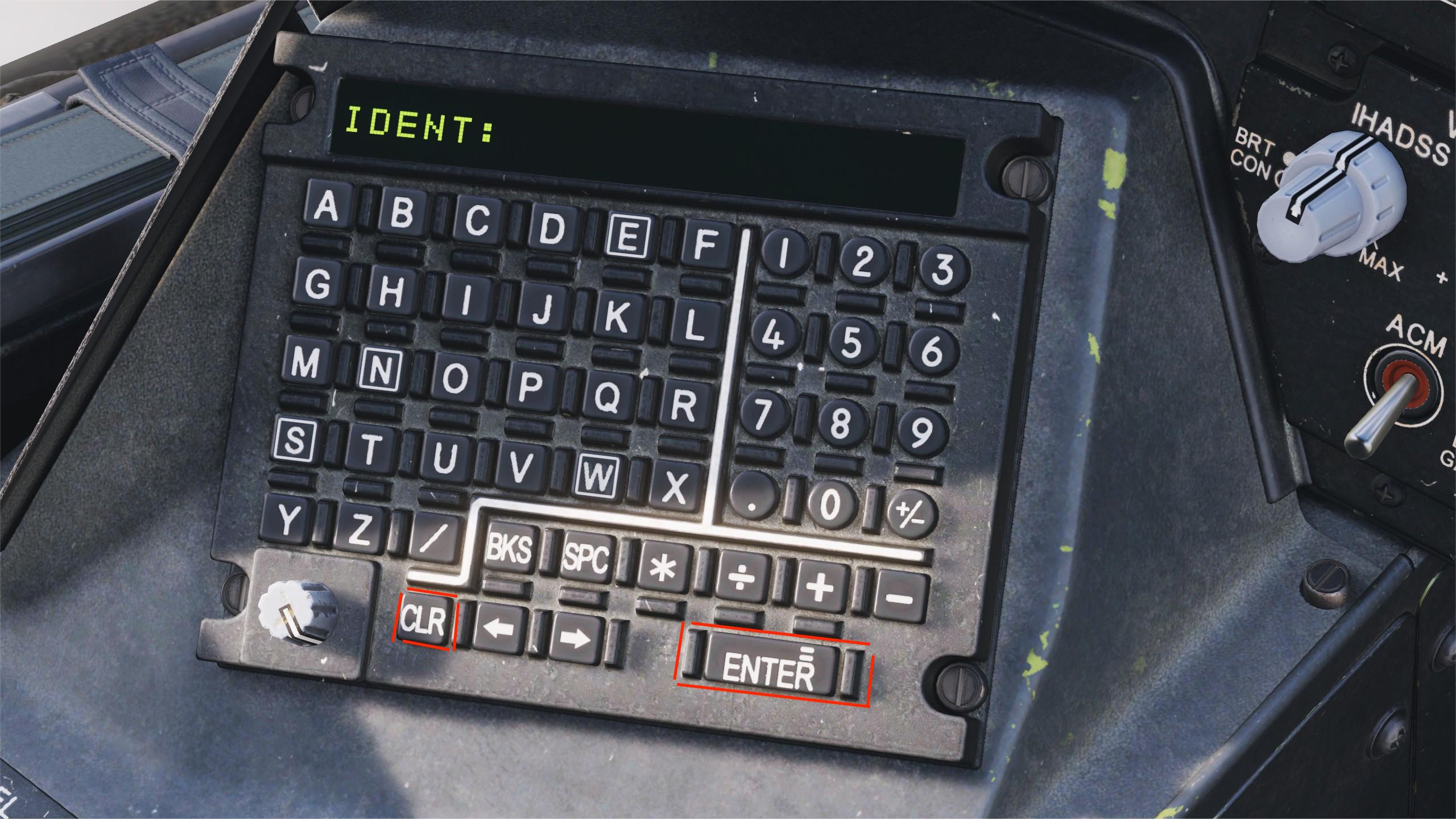
导航点的编辑和删除
- 首先,点击右下角的POINT;
- 用光标选择一个航路点,也就是将光标放在一个点上,然后按下光标选择;
- 在左边可以看到EDIT和DEL两个按钮,分别对应“编辑航路点”和“删除航路点”;
- 按下DEL会弹出确认界面,点击YES就可以删除航路点了;
- 如要编辑导航点,需要按下EDIT,然后按照导航点设置的步骤编辑自由文字、坐标等信息。

设置航路
- 首先,点击右下角的RTE,然后点击ADD,添加导航点到航线中;
- 移动光标到第一个航路点,按下光标输入;
- 在屏幕右侧点击END,将选择的点加入到航路中;
- 再对其他的导航点执行上述操作,就可以看到航路点之间被航线连接起来;
- 在框选RTE的条件下选择RTM,可以看到总共可以新建10个航路计划,并且可以通过REVERSE ROUTE设置返航航线。

导航到导航点
- 首先,点击右下角的RTE进入航路模式;
- 使用游标或在右侧的显示的导航点中选择你想直接飞向的航路点;
- 点击右侧的DIR,就可以看到航路点在头显上的符号和相关的导航信息了。

注意!
- 在使用TSD地图时可以框选左上角的PAN选项,这个可以帮助大家平移地图;
- 此版本为施铭羲自己总结的常用功能,实际上AH-64D的导航十分复杂,远多于这些;
- 施铭羲是大懒狗!今天就搞这么多吧。
